支持ie与FireFox的剪切板操作代码_javascript技巧
Firefox/3.0.14下可以运行
Firefox/3.5.3下无效
不过多考虑这一块了。
下面是ie firefox 读取剪切板中的信息的方法
function getClipboard()
{
if (window.clipboardData)
{
return (window.clipboardData.getData('text'));
}
else
{
if (window.netscape)
{
try
{
netscape.security.PrivilegeManager.enablePrivilege("UniversalXPConnect");
var clip = Components.classes["@mozilla.org/widget/clipboard;1"].createInstance(Components.interfaces.nsIClipboard);
if (!clip)
{
return;
}
var trans = Components.classes["@mozilla.org/widget/transferable;1"].createInstance(Components.interfaces.nsITransferable);
if (!trans)
{
return;
}
trans.addDataFlavor("text/unicode");
clip.getData(trans, clip.kGlobalClipboard);
var str = new Object();
var len = new Object();
trans.getTransferData("text/unicode", str, len);
}
catch (e)
{
alert("您的firefox安全限制限制您进行剪贴板操作,请打开'about:config'将signed.applets.codebase_principal_support'设置为true'之后重试,相对路径为firefox根目录/greprefs/all.js");
return null;
}
if (str)
{
if (Components.interfaces.nsISupportsWString)
{
str = str.value.QueryInterface(Components.interfaces.nsISupportsWString);
}
else
{
if (Components.interfaces.nsISupportsString)
{
str = str.value.QueryInterface(Components.interfaces.nsISupportsString);
}
else
{
str = null;
}
}
}
if (str)
{
return (str.data.substring(0, len.value / 2));
}
}
}
return null;
}
下面是 ie,firefox下 写入剪切板的代码
copy2Clipboard=function(txt){
if(window.clipboardData){
window.clipboardData.clearData();
window.clipboardData.setData("Text",txt);
}
else if(navigator.userAgent.indexOf("Opera")!=-1){
window.location=txt;
}
else if(window.netscape){
try{
netscape.security.PrivilegeManager.enablePrivilege("UniversalXPConnect");
}
catch(e){
alert("您的firefox安全限制限制您进行剪贴板操作,请打开'about:config'将signed.applets.codebase_principal_support'设置为true'之后重试,相对路径为firefox根目录/greprefs/all.js");
return false;
}
var clip=Components.classes['@mozilla.org/widget/clipboard;1'].createInstance(Components.interfaces.nsIClipboard);
if(!clip)return;
var trans=Components.classes['@mozilla.org/widget/transferable;1'].createInstance(Components.interfaces.nsITransferable);
if(!trans)return;
trans.addDataFlavor('text/unicode');
var str=new Object();
var len=new Object();
var str=Components.classes["@mozilla.org/supports-string;1"].createInstance(Components.interfaces.nsISupportsString);
var copytext=txt;str.data=copytext;
trans.setTransferData("text/unicode",str,copytext.length*2);
var clipid=Components.interfaces.nsIClipboard;
if(!clip)return false;
clip.setData(trans,null,clipid.kGlobalClipboard);
}
}
具体的应用,可以参考脚本之家的代码。

Alat AI Hot

Undresser.AI Undress
Apl berkuasa AI untuk mencipta foto bogel yang realistik

AI Clothes Remover
Alat AI dalam talian untuk mengeluarkan pakaian daripada foto.

Undress AI Tool
Gambar buka pakaian secara percuma

Clothoff.io
Penyingkiran pakaian AI

AI Hentai Generator
Menjana ai hentai secara percuma.

Artikel Panas

Alat panas

Notepad++7.3.1
Editor kod yang mudah digunakan dan percuma

SublimeText3 versi Cina
Versi Cina, sangat mudah digunakan

Hantar Studio 13.0.1
Persekitaran pembangunan bersepadu PHP yang berkuasa

Dreamweaver CS6
Alat pembangunan web visual

SublimeText3 versi Mac
Perisian penyuntingan kod peringkat Tuhan (SublimeText3)

Topik panas
 Bagaimana untuk mengalih keluar Firefox Snap dalam Ubuntu Linux?
Feb 21, 2024 pm 07:00 PM
Bagaimana untuk mengalih keluar Firefox Snap dalam Ubuntu Linux?
Feb 21, 2024 pm 07:00 PM
Untuk mengalih keluar FirefoxSnap dalam Ubuntu Linux, anda boleh mengikuti langkah berikut: Buka terminal dan log masuk ke sistem Ubuntu anda sebagai pentadbir. Jalankan arahan berikut untuk menyahpasang FirefoxSnap: sudosnapremovefirefox Anda akan digesa untuk kata laluan pentadbir anda. Masukkan kata laluan anda dan tekan Enter untuk mengesahkan. Tunggu pelaksanaan arahan selesai. Setelah selesai, FirefoxSnap akan dialih keluar sepenuhnya. Ambil perhatian bahawa ini akan mengalih keluar versi Firefox yang dipasang melalui pengurus pakej Snap. Jika anda memasang versi Firefox yang lain melalui cara lain (seperti pengurus pakej APT), anda tidak akan terjejas. Pergi melalui langkah-langkah di atas
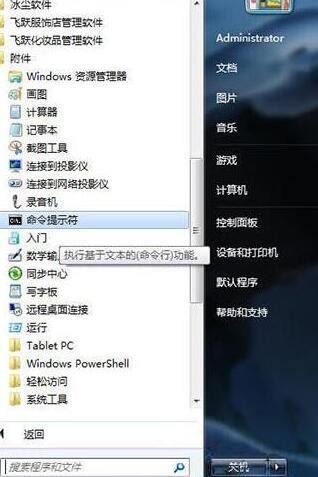 Kaedah terperinci untuk mengosongkan papan keratan dalam WIN7
Mar 26, 2024 pm 09:31 PM
Kaedah terperinci untuk mengosongkan papan keratan dalam WIN7
Mar 26, 2024 pm 09:31 PM
1. Mula-Semua Program-Aksesori-Prompt Perintah. 2. Klik kanan pada command prompt dan pilih [Run as administrator]. 3. Masukkan klip/? , gunakan baris arahan untuk memanggil pemapar papan keratan. 4. Walau bagaimanapun, jika anda pengguna biasa, adalah disyorkan agar anda terus menggunakan ctrl+c atau ctrl+v untuk mengosongkan papan keratan.
 Bolehkah mozilla firefox dinyahpasang?
Mar 15, 2023 pm 04:40 PM
Bolehkah mozilla firefox dinyahpasang?
Mar 15, 2023 pm 04:40 PM
Mozilla Firefox boleh dinyahpasang; Firefox ialah penyemak imbas pihak ketiga dan boleh dinyahpasang jika ia tidak diperlukan. Kaedah nyahpasang: 1. Dalam menu Mula, klik "Sistem Windwos" - "Panel Kawalan"; 2. Dalam antara muka "Panel Kawalan", klik "Program dan Ciri" 3. Dalam antara muka baharu, cari dan klik dua kali Ikon Pelayar Firefox; 4. Dalam tetingkap pop timbul, klik "Seterusnya" 5. Klik "Nyahpasang".
 Ciri baharu Firefox 113: sokongan untuk animasi AV1, penjana kata laluan yang dipertingkatkan dan ciri gambar dalam gambar
Mar 05, 2024 pm 05:20 PM
Ciri baharu Firefox 113: sokongan untuk animasi AV1, penjana kata laluan yang dipertingkatkan dan ciri gambar dalam gambar
Mar 05, 2024 pm 05:20 PM
Menurut berita terkini, sementara Mozilla mengeluarkan versi stabil Firefox 112, ia juga mengumumkan bahawa versi utama seterusnya, Firefox 113, telah memasuki saluran Beta dan menyokong animasi AV1, penjana kata laluan yang dipertingkatkan dan ciri gambar dalam gambar. Fungsi/ciri baharu utama Firefox 113 adalah seperti berikut: Sokongan untuk imej animasi format AV1 (AVIS); Meningkatkan keselamatan penjana kata laluan dengan memperkenalkan aksara khas , dan dayakan skrin penuh dengan lebih mudah Mod menyediakan fail pemasangan DEB rasmi untuk pengedaran Debian dan Ubuntu ciri import penanda halaman yang dikemas kini, ikon untuk penanda halaman yang diimport disokong secara lalai Penyahkodan video AV1 dipercepatkan perkakasan didayakan secara lalai pada perkakasan yang disokong menggunakan w
 Pengenalan terperinci tentang cara membuka papan keratan dalam win11
Dec 28, 2023 pm 07:25 PM
Pengenalan terperinci tentang cara membuka papan keratan dalam win11
Dec 28, 2023 pm 07:25 PM
Selepas mengemas kini sistem win11, ramai rakan mendapati papan keratan mereka tidak ditemui dan tidak tahu cara melihat kandungan yang disalin Berikut adalah tutorial terperinci yang boleh mengajar anda cara membuka papan keratan win11. Cara membuka papan keratan win11: 1. Mula-mula buka menu, dan kemudian klik "Semua Apl" pada penghujungnya. 2. Kemudian klik "Tetapan" di dalam. 3. Kemudian pilih "Sistem" di sebelah kiri. 4. Kemudian luncurkan tetikus ke bawah dan klik "Papan Klip". 5. Klik suis di bahagian belakang untuk menggunakannya.
 Bagaimana untuk menggunakan Mozilla Firefox dalam Scrapy untuk menyelesaikan masalah mengimbas kod QR untuk log masuk?
Jun 22, 2023 pm 09:50 PM
Bagaimana untuk menggunakan Mozilla Firefox dalam Scrapy untuk menyelesaikan masalah mengimbas kod QR untuk log masuk?
Jun 22, 2023 pm 09:50 PM
Untuk perangkak merangkak tapak web yang memerlukan log masuk, kod pengesahan atau log masuk kod imbasan adalah masalah yang sangat menyusahkan. Scrapy ialah rangka kerja perangkak yang sangat mudah digunakan dalam Python, tetapi apabila memproses kod pengesahan atau mengimbas kod QR untuk log masuk, beberapa langkah khas perlu diambil. Sebagai pelayar biasa, Mozilla Firefox menyediakan penyelesaian yang boleh membantu kami menyelesaikan masalah ini. Modul teras Scrapy dipintal, yang hanya menyokong permintaan tak segerak, tetapi sesetengah tapak web memerlukan penggunaan kuki dan
 Apakah papan keratan itu? Ia digunakan untuk menyimpan teks atau grafik buat sementara waktu?
Feb 20, 2023 am 10:29 AM
Apakah papan keratan itu? Ia digunakan untuk menyimpan teks atau grafik buat sementara waktu?
Feb 20, 2023 am 10:29 AM
Papan keratan ialah kawasan dalam ingatan yang digunakan untuk memindahkan maklumat antara program dan fail Ia digunakan untuk menyimpan teks atau grafik buat sementara waktu Iaitu, papan keratan hanya boleh menyimpan kandungan semasa, komputer ditutup bawah dan dimulakan semula , kandungan dalam papan keratan akan hilang.
 Di mana untuk mencari rekod papan keratan dalam komputer win7
Jul 16, 2023 pm 01:21 PM
Di mana untuk mencari rekod papan keratan dalam komputer win7
Jul 16, 2023 pm 01:21 PM
Papan keratan ialah ruang storan khas dalam komputer Ia berfungsi terutamanya sebagai storan sementara dan boleh menyalin dan menampal maklumat teks antara berbilang perisian. Tidak jelas di mana untuk mencari rekod papan klip dalam komputer Win7 dan bagaimana untuk membuka banyak pelanggan Sebenarnya, operasi ini sangat mudah Anda boleh memasukkan cmd dalam kotak input bar menu untuk membuka tetingkap arahan dan masukkan ". clip/?" perintah. Dan laksanakannya untuk membuka papan keratan. Cara membuka rekod papan keratan pada komputer Win7: 1. Buka bar menu desktop sistem Win7 dan masukkan CMD dalam kotak input mula untuk membuka tetingkap gesaan arahan. 2. Kemudian dalam tetingkap gesaan arahan yang terbuka, masukkan arahan klip/? 3. Pada masa ini anda boleh bertanya






